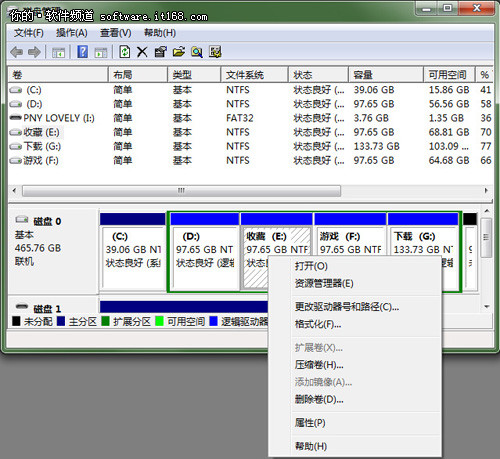
查找磁盘管理工具

当前主流计算机均已预装正版Win7操作系统. 我相信,即使未安装系统,购买新计算机后朋友要做的第一件事就是安装Windows操作系统. 尽管Win8操作系统即将问世,但Win7操作系统的市场份额已经与经典Windows XP操作系统相当. 也许Win7将成为下一个经典操作系统.
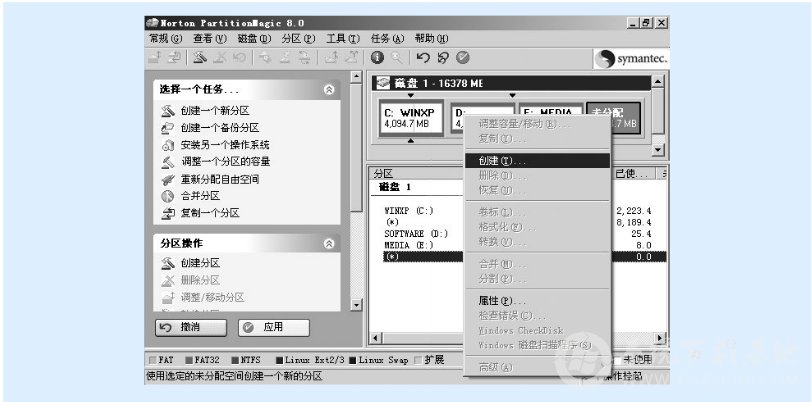
当我们购买新的笔记本电脑或台式机时,我们会发现在某些计算机“我的电脑”中,只有一个或两个硬盘分区绝对不够. 此时,我们需要重新分区现有的硬盘.

尽管Internet上有许多相应的分区工具应用程序,但实际上Windows 7操作系统本身的硬盘分区功能也相当易于使用,操作简单,并且不会影响原始内容磁盘. 因此,我将自己尝试一下,并与您讨论如何对计算机硬盘进行分区.

查找磁盘管理工具
首先进入桌面,右键单击“计算机”(即“我的电脑”),在弹出的下拉菜单中单击“管理”,然后您将进入“计算机管理”窗口,然后单击“磁盘“管理”可以查看当前使用的计算机的硬盘空间和状态.
点击管理
点击磁盘管理
进入磁盘管理后,您将在窗口底部看到计算机上当前可用的磁盘是系统磁盘C和主分区D. 在下面,我将对磁盘D进行分区并分离另一个磁盘.
本文来自电脑杂谈,转载请注明本文网址:
http://www.pc-fly.com/a/dianqi/article-308471-1.html






















 7352
7352











 被折叠的 条评论
为什么被折叠?
被折叠的 条评论
为什么被折叠?








